Het is enige tijd geleden dat Microsoft alle ondersteuning voor Windows 7 stopzette, waardoor pc-gebruikers het iMovie-equivalent van Windows Movie Maker misten. Bovendien heeft Windows 10 geen ingebouwde app die uitsluitend is bedoeld voor videobewerking.
U hoeft echter niet in paniek te raken als u op zoek bent naar videobewerkingssoftware voor Windows 10, aangezien er tal van gratis en betaalbare opties zijn om uit te kiezen. Het zou zelfs niet zo moeilijk moeten zijn om een app te vinden die je kunt gebruiken om je video's op pc's op te poetsen, zelfs als je geen eerdere ervaring met videobewerking hebt.
Daarom nemen we u in dit artikel mee door enkele van de beste iMovie-vervangingen voor Windows 10 die u kunt gebruiken om verbluffende video's te maken die de aandacht van uw online publiek zullen trekken.
Top 5 iMovie-vervangingen voor Windows 10 [gratis en betaald]
iMovie is niet ontworpen om veeleisende videobewerkingstaken uit te voeren, en dat is de reden waarom we de videobewerkingssoftwareproducten hebben gekozen die bedoeld zijn voor nieuwkomers in de videobewerkingswereld. Laten we dus eens kijken naar enkele van de beste videobewerkings-apps voor Windows 10 die u kunt gebruiken als vervanging voor iMovie.
1. Windows 10 Foto's-app
De Foto's-app is de enige ingebouwde app op Windows 10 die videobewerkingsfuncties biedt. Hoewel de app is ontworpen om pc-gebruikers te helpen bij het bekijken, ordenen en bewerken van foto's, kun je hem nog steeds gebruiken om basisvideobewerkingstaken uit te voeren.
Je kunt ervoor kiezen om helemaal opnieuw aan een nieuw project te werken of om automatisch een video te maken. Als je besluit om automatisch een video te maken, hoef je alleen maar het beeldmateriaal te selecteren, je project een naam te geven en te wachten tot de Foto's-app een nieuwe video voor je genereert.
Als u ervoor kiest om uw beeldmateriaal handmatig te bewerken, kunt u videoclips bijsnijden of splitsen, hun afspeelsnelheid wijzigen en filters toepassen op het beeldmateriaal. Optioneel kunt u ook tekstlagen aan uw video's toevoegen, bewegingseffecten gebruiken om camerabewegingen te simuleren of enkele beschikbare 3D-filters gebruiken. Projecten exporteren in resoluties hoger dan 1080p of je video's rechtstreeks uploaden naar sociale media vanuit de Foto's-app is geen optie.
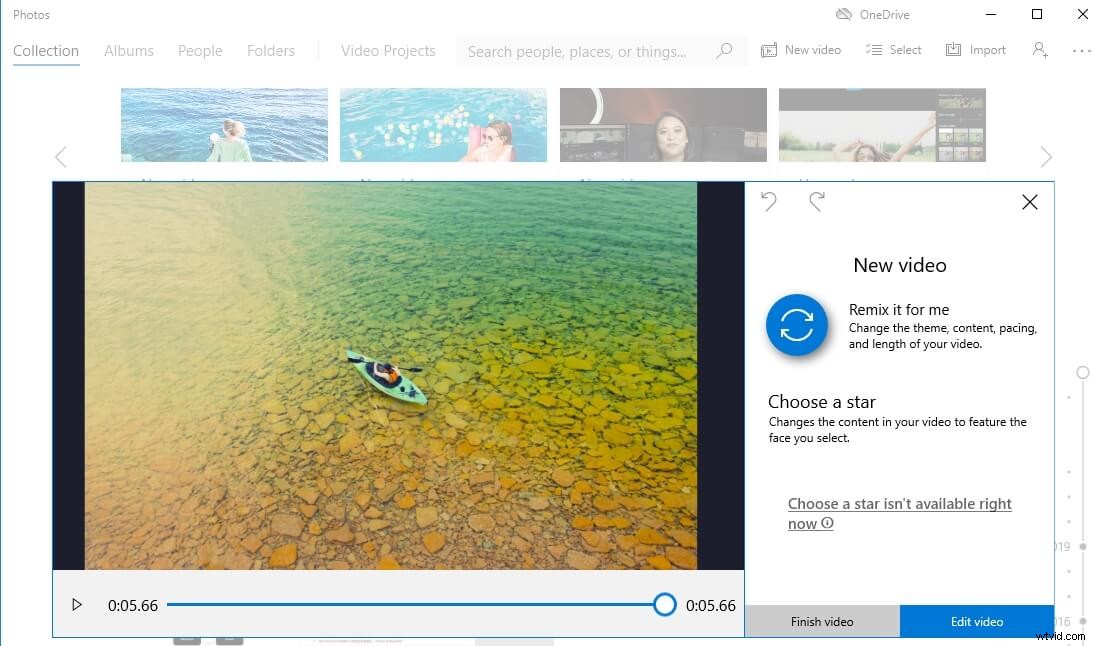
2. Wondershare Filmora
Als je op zoek bent naar een videobewerkingsapp voor Windows 10 waarmee je de video's kunt bewerken die zijn opgenomen met actiecamera's, smartphones of DSLR's, dan is Filmora waarschijnlijk een van je beste opties.
De video-editor van Wondershare biedt ondersteuning voor 4K-video's en is compatibel met bijna alle veelgebruikte videobestandsindelingen. Het starten van een nieuw project of het importeren van de beelden in Filmora is een eenvoudig proces dat een minimum aan inspanning vereist. Het maken van de openingstitels, het verbeteren van de kleuren in videoclips, het toepassen van filters en afbeeldingsoverlays zijn slechts enkele van de talloze videobewerkingsopties die Filmora biedt.
Bovendien is de video-editor uitgerust met een muziekbibliotheek die een selectie royaltyvrije nummers bevat, waarmee je een soundtrack kunt maken, zelfs als je niet over de muziek beschikt die je in je video's kunt gebruiken. Je kunt al je projecten rechtstreeks vanuit Filmora naar je accounts op Vimeo of YouTube exporteren, maar houd er rekening mee dat alle video's die met de gratis versie van deze video-editor zijn gemaakt, een watermerk krijgen.
3. Adobe Rush
De meeste toepassingen die zijn opgenomen in Adobe's Creative Suite zijn ontworpen om te voldoen aan de eisen van professionele gebruikers. De Adobe Rush-app, die compatibel is met desktops en smartphones, is echter gebruiksvriendelijk en stelt je in staat om zelfs onderweg te bewerken.
Met Adobe Rush kun je je beeldmateriaal vanaf één plek vastleggen en bewerken, en het slaat al je projecten op in de cloud, zodat je ze kunt openen met Adobe Premiere Pro als je geavanceerde videobewerkingstaken wilt uitvoeren.
De app biedt instructies bij elke stap van het videobewerkingsproces, wat betekent dat je geen eerdere ervaring met videobewerking nodig hebt om een nieuwe video te maken met Adobe Rush. Bovendien kost het delen van de video's die je met deze app bewerkt op Instagram, Facebook of andere sociale-mediaplatforms niet veel meer dan een paar momenten van je tijd.
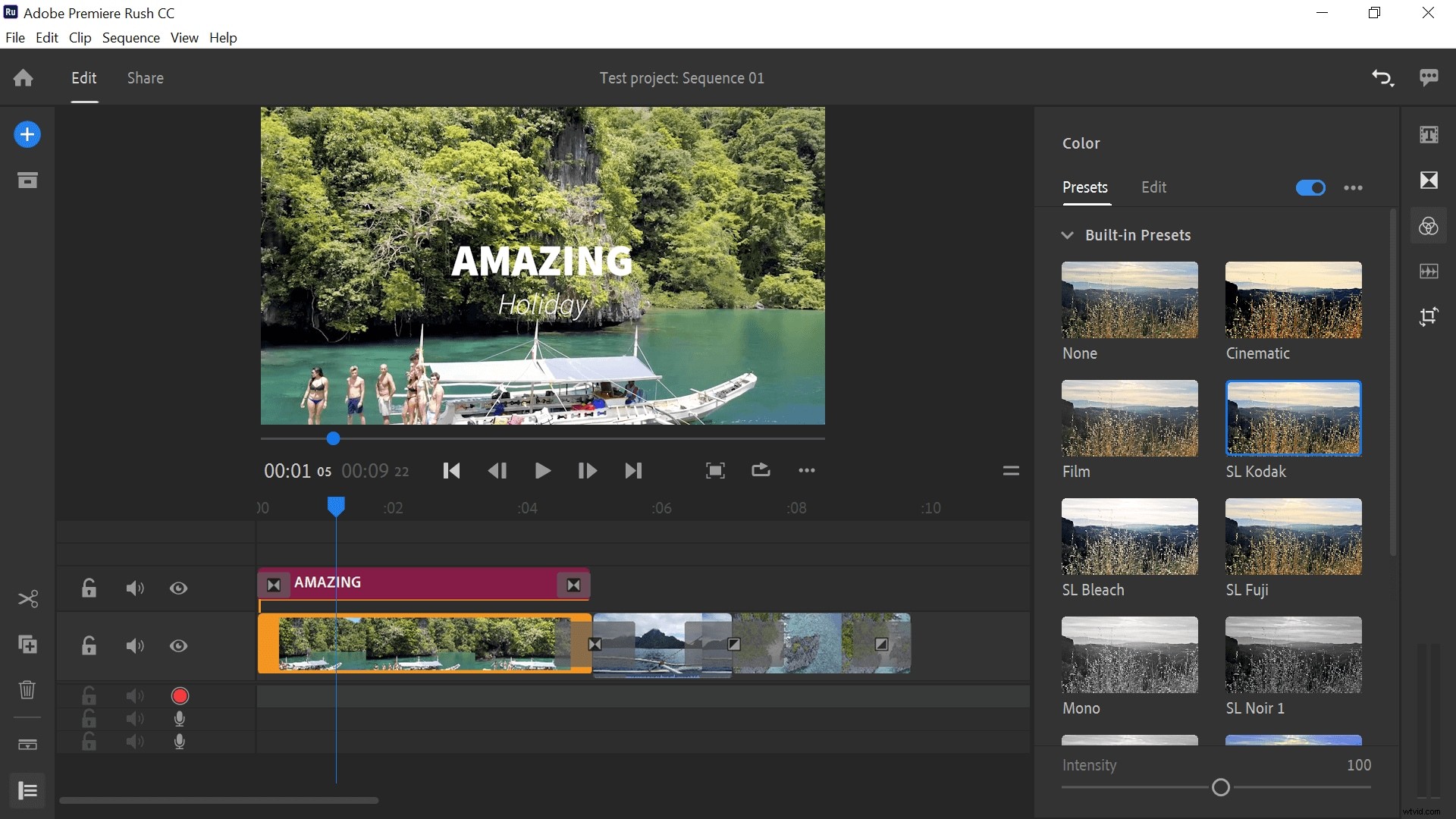
4. Shotcut
Dit is een open-source platformonafhankelijke videobewerkingsapp die ondersteuning biedt voor bijna alle audio-, beeld- en videobestandsindelingen, waardoor het een perfecte keuze is voor pc-gebruikers die vaak met 4K-beeldmateriaal werken.
Je kunt Shotcut gebruiken om audio los te koppelen van video, keyframes in te stellen of elke clip die je toevoegt aan de tijdlijn van de editor te knippen en bij te snijden. Deze videobewerkingssoftware beschikt over een rijke bibliotheek met overgangen, waarmee u harde sneden in uw video's kunt voorkomen.
Bovendien heeft Shotcut alle tools die je nodig hebt om de kleuren te verfijnen in elke clip die je wilt opnemen in de uiteindelijke versie van je video. De audiobewerkingsmogelijkheden van de software zijn al even indrukwekkend, je kunt gemakkelijk audiobestanden in- en uitfaden, het volume regelen of er filters op toepassen. Het beste is dat Shotcut geen hoge systeemvereisten heeft, dus je kunt het gebruiken op computers die niet veel rekenkracht of krachtige grafische kaarten hebben.
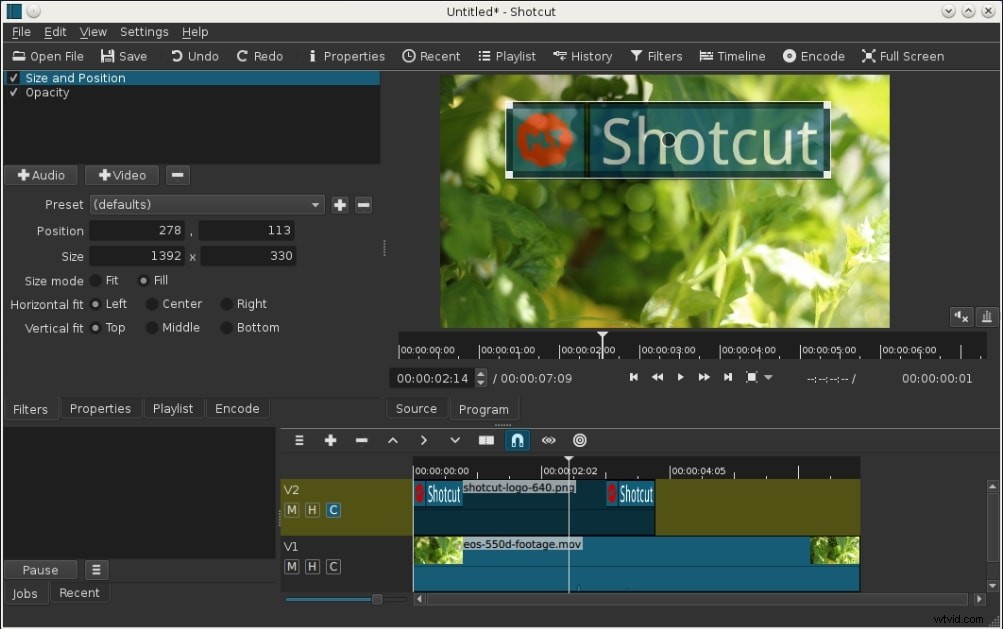
5. CyberLink PowerDirector 365
PowerDirector 365 is uitgerust met een overvloed aan tools waarmee je bijna automatisch social media-video's kunt maken. Je kunt kiezen uit een uitgebreide selectie videosjablonen die al titels, effecten en overgangen bevatten, en vervolgens het beeldmateriaal kiezen dat je in je video wilt opnemen, en de video-editor doet de rest voor je.
Naast de automatische videobewerkingsopties biedt PowerDirector 365 ondersteuning voor alle professionele camera's en videobestandsformaten. Bovendien geeft deze videobewerkingssoftware je toegang tot geavanceerde opties voor bewegingsregistratie, chroma key visuele effecten en een aantal krachtige videobewerkingsfuncties waarmee je video's kunt maken die opvallen op sociale media.
U hebt echter minimaal 4 GB RAM en 7 GB vrije ruimte op de harde schijf van uw pc nodig om PowerDirector te kunnen gebruiken. Toch heeft de software CPU- en GPU-prestatieverhogende technologie die compatibel is met grafische kaarten van Nvidia, AMD Radeon, Ryzen en Intel.
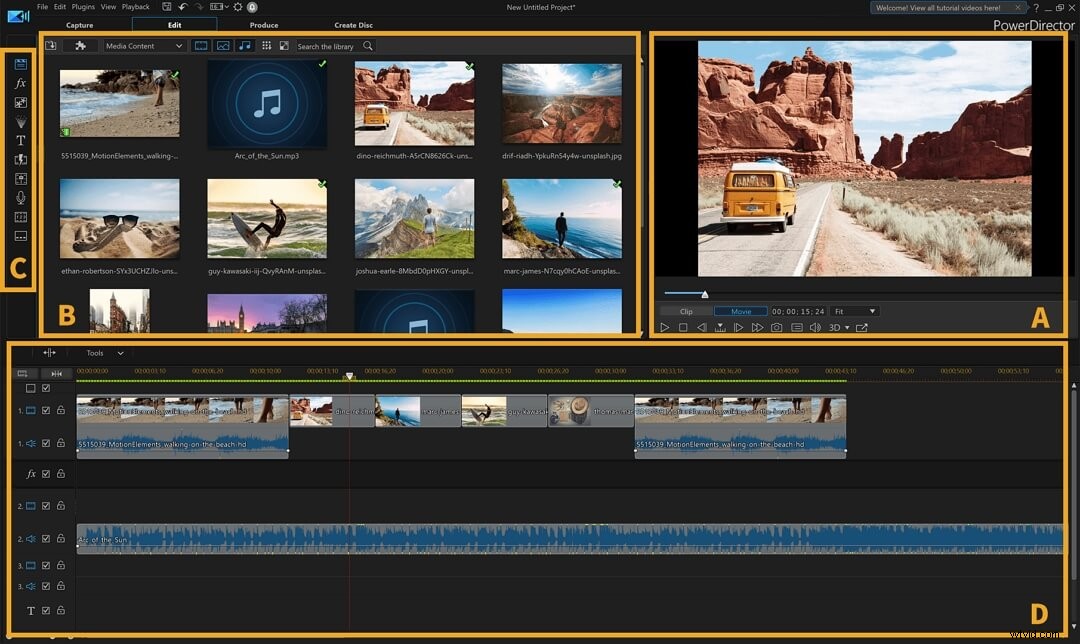
Aspecten waarmee u rekening moet houden bij het kiezen van de iMovie-vervanging voor Windows 10
Bepalen welke videobewerkings-app voor Windows 10 je moet kiezen, wordt veel gemakkelijker als je al weet welke soorten video's je wilt maken. Bovendien moet de editor die je kiest ondersteuning bieden voor het bestandsformaat of de resolutie waarin de video is opgenomen. Hier zijn enkele van de belangrijkste factoren waarmee u rekening moet houden voordat u een nieuwe video-editor op uw computer installeert.
1. Ondersteuning voor 4K-videobewerking
Het opnemen van video's in 4K-resolutie is de laatste jaren populairder geworden, aangezien smartphones en actiecamera's deze optie begonnen aan te bieden. Dus als je vaak 4K-video's opneemt, heb je videobewerkingssoftware nodig waarmee je de video's die in deze resolutie zijn opgenomen kunt bewerken. Bovendien moet je ervoor zorgen dat je met de videobewerkingsapp waarin je geïnteresseerd bent, projecten in 4K-resolutie kunt exporteren.
2. Mogelijkheid voor meerdere apparaten
Makers van sociale media-inhoud willen hun video's vaak net na het opnemen delen. Dus als je vaak video's maakt die je deelt op sociale media, moet je een video-editor kiezen die ook compatibel is met iPhones en Android-apparaten. Als je de mogelijkheid hebt om video's van zowel je smartphone als je computer te bewerken, wordt het veel gemakkelijker om nieuwe inhoud op sociale media te delen.
3. Ingebouwde functies en bronnen
Het aantal videobewerkingstools, de grootte van audio- en video-effectenbibliotheken of het aantal overgangen dat een videobewerkingssoftware biedt, zijn allemaal factoren waarmee u rekening moet houden voordat u voor de ene of de andere optie kiest. Aan de andere kant is het kopen van een videobewerkingsapp voor Windows 10 die geavanceerde videobewerkingstools biedt alleen een goede optie als je van plan bent om te leren hoe je deze tools kunt gebruiken.
Conclusie
Ook al heeft Windows 10 geen iMovie-equivalent meer, het is nog steeds relatief eenvoudig om een videobewerkingsapp voor Windows 10 te vinden waarmee je je opnamen snel kunt bewerken voordat je ze met je vrienden deelt op sociale media.
Je hoeft niet veel videobewerkingservaring te hebben om video's te maken met video-editors zoals Filmora of Adobe Rush. Welke iMovie-vervanging ga jij kiezen? Laat een reactie achter en laat het ons weten.
